So löschen Sie das Google -Konto vom Android -Telefon
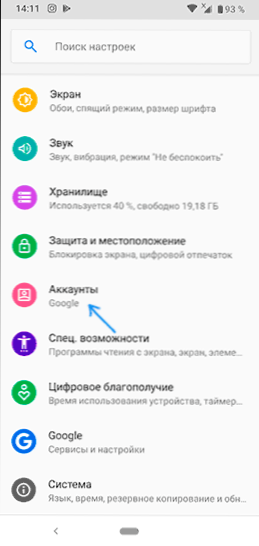
- 1817
- 217
- Thalea Steidl
Wenn Sie das Google -Konto aus dem Telefon entfernen mussten, kann die Aufgabe zwei Kontexte haben: Löschen eines Kontos aus den Android -Telefoneinstellungen (damit es nicht an diese angehängt ist und die Löschung nur auf diesem Telefon erfolgt) oder das vollständige Entfernen von Das Google -Konto (so dass es vollständig entfernt ist (damit es auf Geräten nicht verwendet werden konnte). Beide sind auf Ihrem Gerät einfach zu tun.
In dieser Anweisung detailliert, wie das Konto von Google im ersten und zweiten Szenarien vollständig löschen kann. Die Entfernung auf reinem Android wird ebenso wie das Samsung -Smartphone demonstriert.
- Google -Konto Löschung auf dem Android -Telefon (mit einem sauberen System)
- So löschen Sie das Google -Konto auf Samsung
- Videoanweisung
Google -Konto Löschung auf Android -Telefon
Wie bereits erwähnt, benötigen Sie möglicherweise eines von zwei: Löschen eines Konto. Beginnen wir mit dem ersten.
So löschen Sie ein Konto aus einem bestimmten Android -Telefon (das Telefon aus dem Konto nicht)
Auf dem reinen Android -System werden die Schritte wie folgt aussehen (in Ihrem Fall kann die Schnittstelle geringfügig variieren, aber die Essenz bleibt gleich):
- Gehen Sie zu den Einstellungen - Konten.
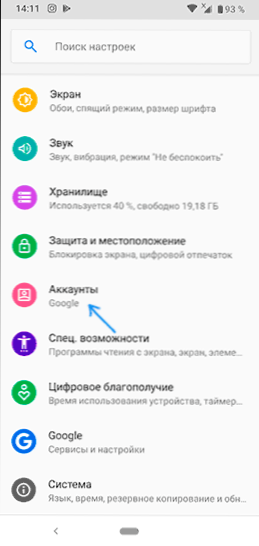
- Drücken Sie Ihr Google -Konto in Ihrer Kontoliste.
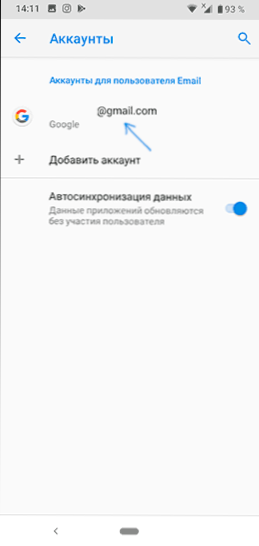
- Klicken Sie auf die Schaltfläche "Konto löschen".
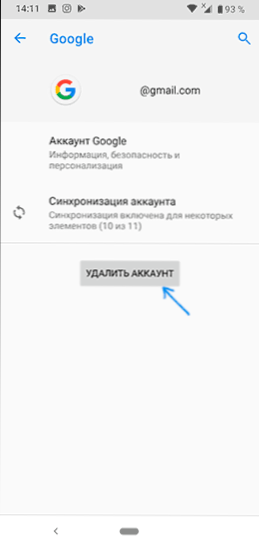
- Um zu bestätigen, kann es erforderlich sein, einen Grafikschlüssel, ein Kennwort einzugeben oder auf andere Weise zu bestätigen, dass Sie das Konto löschen.
Danach wird das Google -Konto aus den telefonischen Einstellungen und von Google -Anwendungen (z. B. Spielmarkt, Google Mail und anderen) entfernt. Wenn andere Konten, die gelöscht werden müssen, in der Liste der Konten angezeigt werden - wiederholen Sie dieselben Aktionen mit ihnen.
In der Situation ist es sinnvoll, das Telefon auf die Werkseinstellungen vollständig zurückzusetzen, wenn Sie das Telefon auf eine andere Person vorbereiten, nachdem Sie das Konto und den Google -Aufzug gelöscht haben, und alle Daten löschen: Dies ist normalerweise in den Abschnitt "Einstellungen" verfügbar - "Einstellungen zurücksetzen".
So löschen Sie das Google -Konto vollständig vom Telefon
Wenn Sie das Konto nicht nur aus den Einstellungen Ihres Telefons entfernen, sondern auch das Google -Konto vollständig löschen müssen (damit es nirgendwo anders verwendet werden kann), können Sie dies wie folgt tun:
- Gehen Sie zu den Einstellungen - Google.
- Klicken Sie auf das Element "Konto Google". Gehen Sie auf der nächsten Seite zur Registerkarte "Daten und Personalisierung".
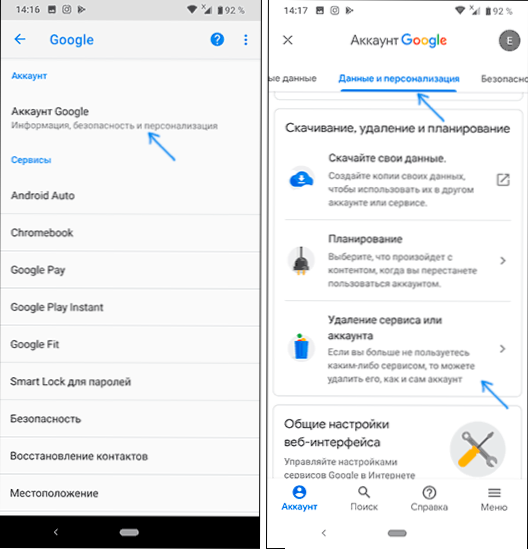
- Süß die Seite nach unten und finden Sie den Artikel "Entfernen des Dienstes oder des Kontos".
- Klicken Sie im nächsten Bildschirm im "Entfernen des Google -Kontos" auf "Löschen eines Kontos" klicken.
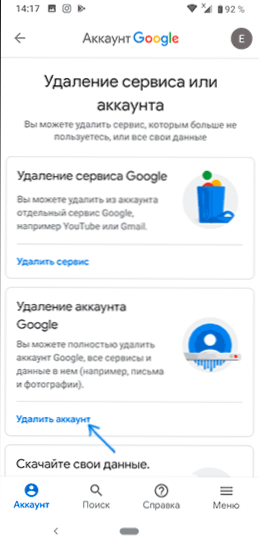
- Bestätigen Sie die Entfernung Ihrer Passworteingabe und drücken Sie die Taste "Weiter".
- Der letzte Schritt besteht darin, die Warnung vor dem Entfernen des Kontos zu lesen, was ausführlich beschrieben wird, was genau gelöscht wird. Es ist erforderlich, die Seite bis zum Ende zu lesen (verschüttet), die Punkte zur Zustimmung mit der Verantwortung markieren und „Ja, ich möchte das Google -Konto und alle darin gespeicherten Daten für immer löschen“ und dann auf das „Löschen löschen“ klicken " Taste.
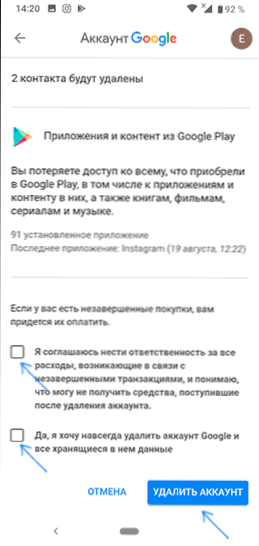
Nach dem Drücken der Google -Konto -Taste wird sie nicht nur vom Android -Telefon, sondern auch von den Servern des Unternehmens vollständig gelöscht.
So löschen Sie das Google -Konto auf Samsung
Wenn Sie ein Android -Samsung -Telefon haben, ist das Löschen von Google -Konto daraus (sowie in anderen Konten, einschließlich Samsung eigenem Konto) nicht viel komplizierter, außer dass es kleine Unterschiede in der Schnittstelle gibt.
Wie Sie das Google -Konto von Samsung Telefon entfernen können
Wenn Sie nur das Google -Konto und andere Konten vom Telefon löschen müssen, ohne es vollständig zu löschen (t.e. Sie bleiben auf Servern und Sie können diese Konten auf einem anderen Telefon oder Computer verwenden), dies kann auf diese Weise erfolgen:
- Gehen Sie zu den Einstellungen - Konten und Archivierung.
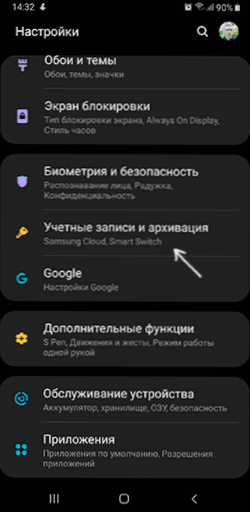
- Klicken Sie auf dem nächsten Bildschirm oben auf "Konten".
- Wählen Sie das oder andere Konto von Google aus, klicken Sie darauf.
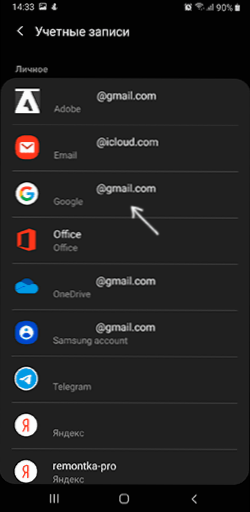
- Klicken Sie auf "Konto löschen".
- Bestätigen Sie die Löschung des Kontos und alle damit verbundenen Daten. Es kann erforderlich sein, ein Passwort einzugeben oder Schlüssel zu entsperren.
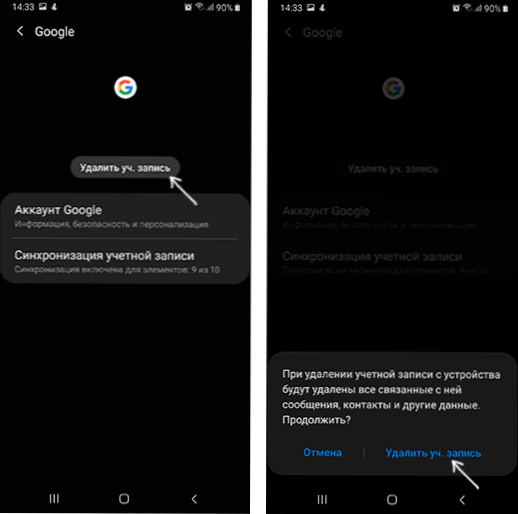
Bitte beachten Sie: Wenn Sie das Samsung -Konto auswählen, muss es zum Löschen von der Menüschaltfläche rechts gedrückt werden, und es gibt bereits dort, um "Konto löschen" zu wählen.
So löschen Sie das Google -Konto auf Samsung vollständig
Wenn Sie das Google -Konto auf dem Samsung Android -Telefon vollständig beseitigen möchten, so dass der Eingang dazu von allen Geräten (das Konto für immer schließen) nicht möglich ist, werden die Schritte fast die gleichen wie für den Fall von „Clean“ betragen. Android:
- Gehen Sie zu den Einstellungen und wählen Sie Google aus.
- Klicken Sie auf das Konto "Google" und gehen Sie dann zur Registerkarte "Daten und Personalisierung".
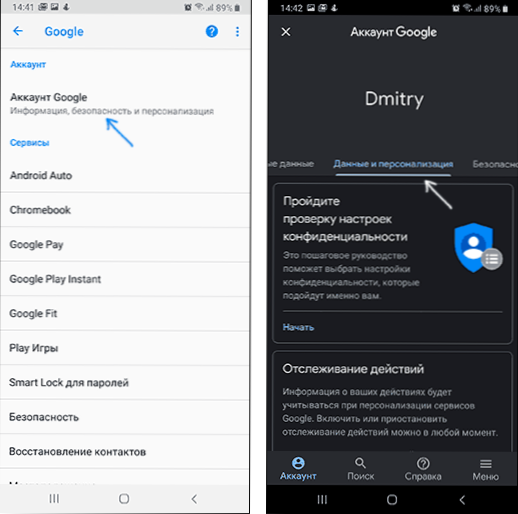
- Suchen Sie den Abschnitt "Download, Löschen und Planung", klicken Sie auf das Element "Entfernen von Dienst oder Konto".
- Klicken Sie beim "Entfernen des Google -Kontos" auf "Löschen des Kontos".
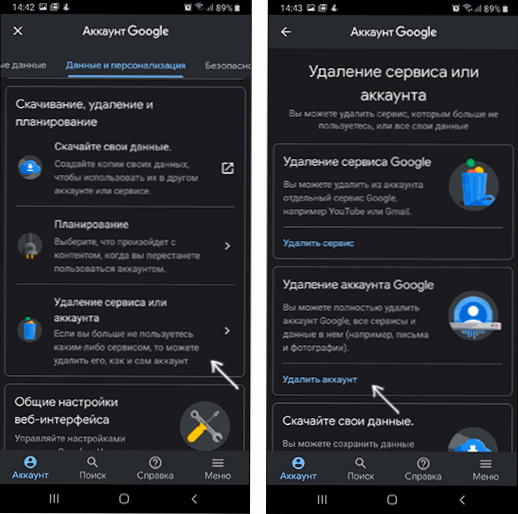
- Geben Sie das Kontokennwort ein und klicken Sie auf "Weiter".
- Lesen Sie die Warnung vor dem Entfernen und welche Art von Daten gelöscht werden, setzen Sie zwei Markierungen zur Zustimmung unten und klicken Sie auf die Schaltfläche "Konto löschen".
Daraufhin wird Ihr Google -Konto nicht nur vom Samsung -Telefon, sondern auch von Google -Servern vollständig gelöscht.
Videoanweisung
Abschließend - ein Video, in dem alles, was oben beschrieben wurde.
Wenn es beim Entfernen Probleme gibt, informieren Sie sich in den Kommentaren darüber, dass es eine Lösung geben kann.
- « Laden des USB -Flash -Laufwerks in Rufus 3.6
- So setzen Sie Windows 10 oder automatisches Neuinstallieren von Betriebssystemen zurück »

